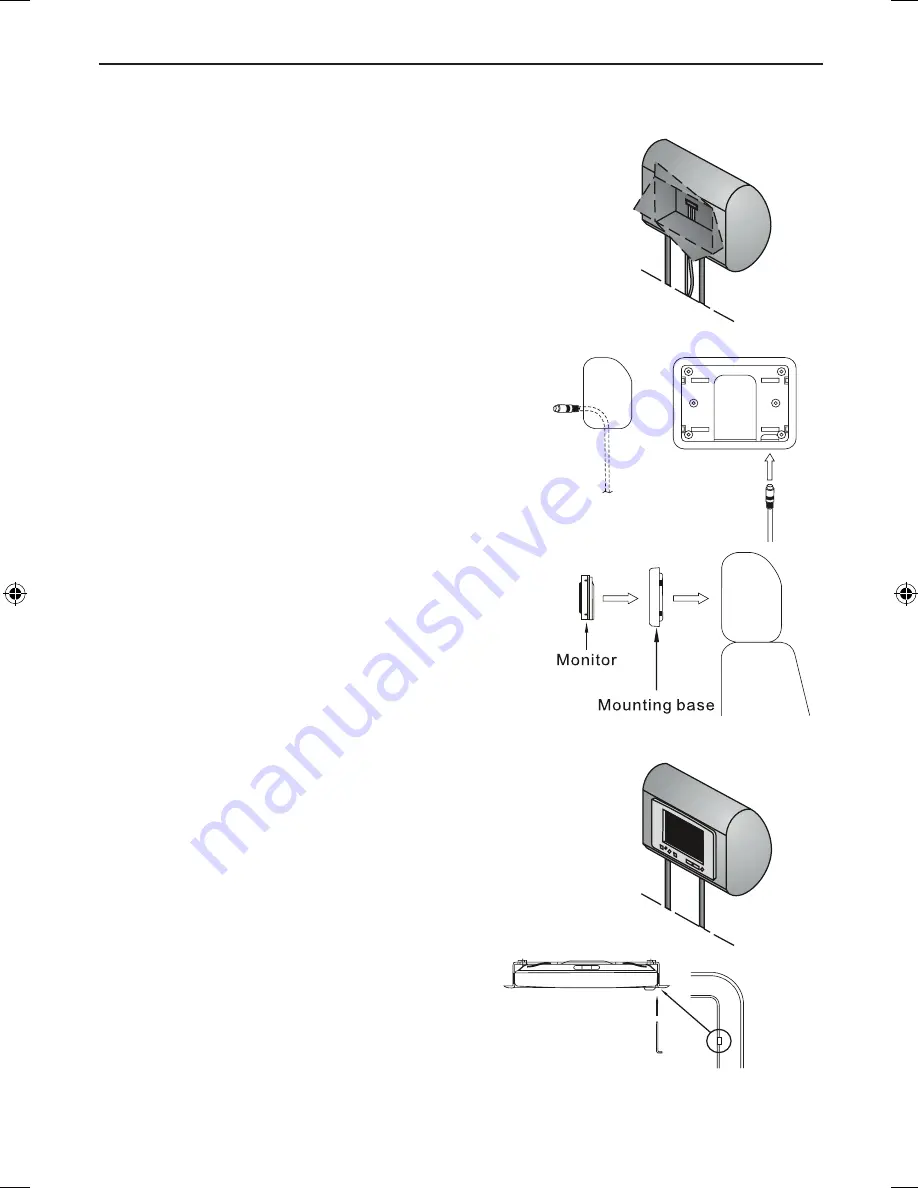
7
Schritt
F
-
Verlegen des Anschlusskabels
Verlegen Sie das mitgelieferte Kabel bis zu
einer Öffnung die sich an der unteren Seite der
Kopfstütze befindet. Schließen Sie kurz alle
benötigten Kabel an, um die Funktionen des
Monitors zu überprüfen.
Schritt
G
-
Montage der
Kopfstützenhalterung
Bevor Sie den Monitor anschließen, müssen
Sie das Anschlusskabel durch die dafür vorge-
sehene Öffnung in der Kopfstützenhalterung
ziehen (siehe nebenstehende Zeichnung).
Plazieren Sie die Kopfstützenhalterung in der
dafür vorgesehenen Öffnung und befestigen Sie
die Halterung mit Heißkleber, Schrauben oder
ähnlichem.
Schritt
H
-
Montage des Monitors
Verbinden Sie den Monitor mit dem dafür vorge-
sehenen Anschlusskabel. Positionieren Sie den
Monitor an der Stelle an der er später einmal
fest montiert werden soll, ohne das er in der
Kopfstützenhalterung einrastet.
Schritt
I
-
Schalten Sie den Monitor ein
Überprüfen
Sie alle Einstellungen wie z.B die
Helligkeit. Nachdem Sie das Bild korrekt ein-
gestellt haben und alle Funktionen in Ordnung
sind, können Sie den Monitor fest in die dafür
vorgesehene Halterung drücken bis Sie ein kli-
cken hören und der Monitor fest eingerastet ist.
Entfernen des Monitors
Drücken Sie das mitgelieferte Plättchen zwi-
schen Monitor und Halterung um den Monitor zu
entfernen (siehe nebenstehende Zeichnung).
Release Key
Schlüssel für das
Lösen vom Monitor
ZEM-W652U Manual D+E.indd 7
24.09.2004 16:15:50 Uhr
Summary of Contents for ZEM-W652U
Page 1: ...INSTRUCTION MANUAL 6 5 WIDESCREEN TFT LCD ACTIVE MATRIX COLOR MONITOR MODEL NO ZEM W652U...
Page 9: ...9...
Page 20: ......






































